win10桌面背景变黑色怎么处理?win10桌面背景变黑的解决方法!
发布时间:2017-04-06 21:42:25 浏览数:
在Win10操作系统中,我们可以通过系统自带的主题来设置自己喜欢的系统样式。最近由用户在设置主题后,不知道点到修改了什么设置后,发现桌面背景变成全黑色了,该怎么办呢?出现这样的问题是由于系统中开启了高对比导致的,下面小编给大家分享下解决方法。
步骤:
1、在桌面上右键点击桌面空白处,选择“个性化”设置;
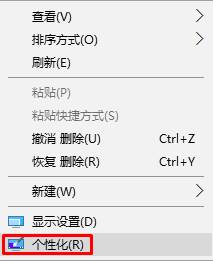
2、点击左侧的【颜色】,在右侧点击【高对比设置】;
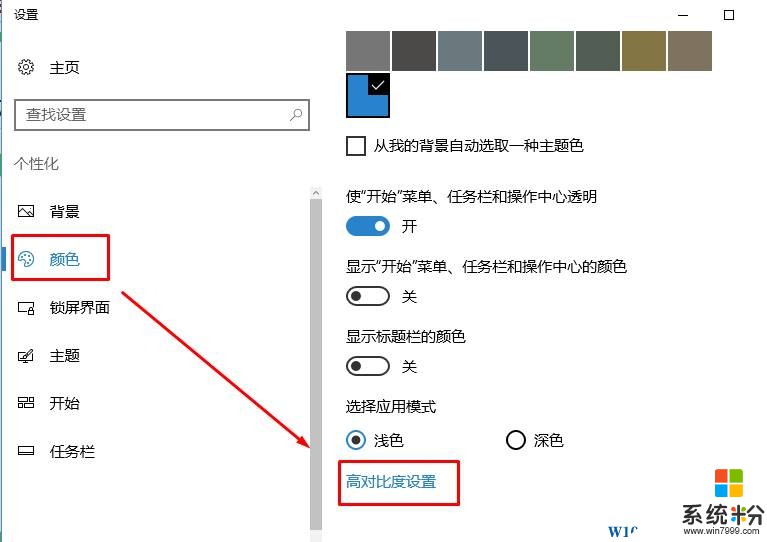
3、在右侧【选择主题】下拉菜单中选择“无” 点击最下面的【应用】即可。
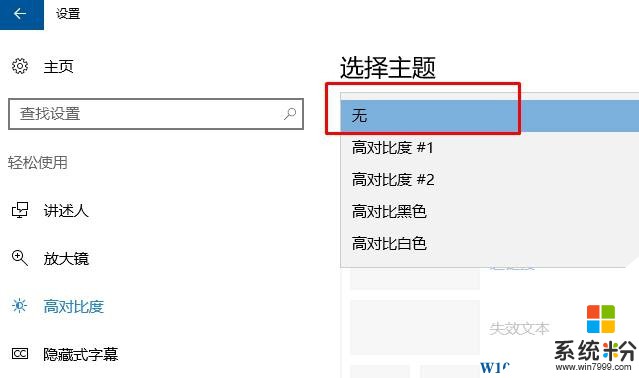
完成设置后,会提示“请稍等”字样,等待一会就会变正常了。
步骤:
1、在桌面上右键点击桌面空白处,选择“个性化”设置;
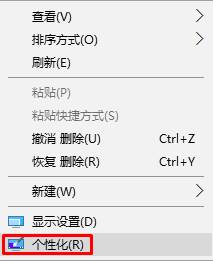
2、点击左侧的【颜色】,在右侧点击【高对比设置】;
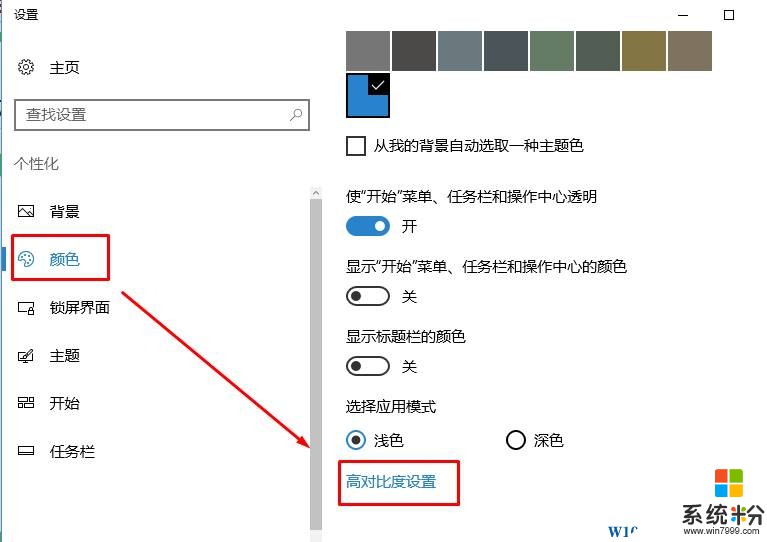
3、在右侧【选择主题】下拉菜单中选择“无” 点击最下面的【应用】即可。
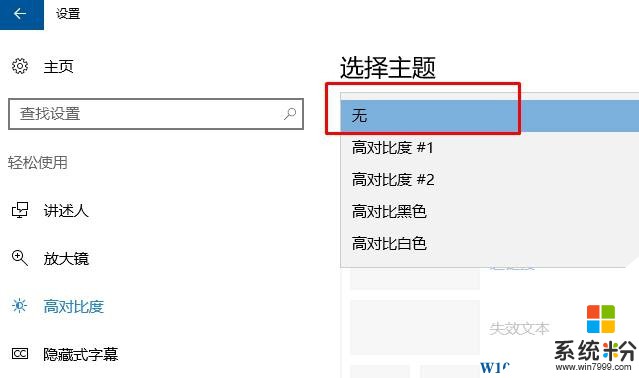
完成设置后,会提示“请稍等”字样,等待一会就会变正常了。